9 nastavitev zasebnosti za iPhone, ki jih morate takoj vklopiti

Apple se na področju zasebnosti znajde bolje kot večina podjetij. Vendar pa niso vse privzete nastavitve na iPhonu v najboljšem interesu uporabnika.
Čeprav je Applova aplikacija Fotografije uporabna za osnovna opravila, kot je obrezovanje, ne ponuja veliko naprednih funkcij urejanja. Tukaj pridejo prav urejevalniki fotografij drugih proizvajalcev. Tukaj je nekaj aplikacij, ki vam bodo pomagale pri bolj celovitem urejanju fotografij na vašem iPhonu.
1. VSCO
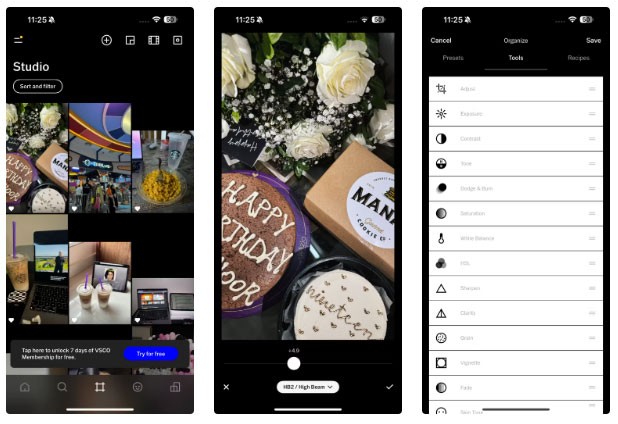
VSCO je priljubljena aplikacija za urejanje za številne uporabnike že od časov iPhona 5s. Brezplačna različica VSCO ima 17 brezplačnih prednastavitev. Intenzivnost teh prednastavitev je mogoče zmanjšati z drsnikom.
Pri nekaterih slikah lahko ročno prilagodite osvetlitev, kontrast, nasičenost in ravnovesje beline ter uporabite učinka vinjete in bledenja, ki sta vključena v aplikacijo. Ko končate z urejanjem slike, lahko shranite vse spremembe in jih ponovno uporabite tako, da ustvarite recept .
Za razliko od mnogih aplikacij za urejanje, ki delujejo samo s slikami iz vaše knjižnice, ima VSCO tudi vgrajeno kamero, zato če ste naveličani poskušati preprečiti, da bi vaš iPhone samodejno izboljšal vaše fotografije, VSCO ponuja solidno alternativo.
Čeprav aplikacija ponuja premium naročnino, je brezplačna različica več kot dovolj za osnovno uporabo. Za plačljive naročnike VSCO ponuja orodje za odstranjevanje z umetno inteligenco, s katerim lahko odstranite neželene elemente s fotografij. Nadgradnja vam omogoča tudi dostop do več kot 200 prednastavitev in orodij, kot je HSL (odtenek, nasičenost in svetilnost), ki vam omogočajo prilagajanje posameznih barv.
2. Snapseed
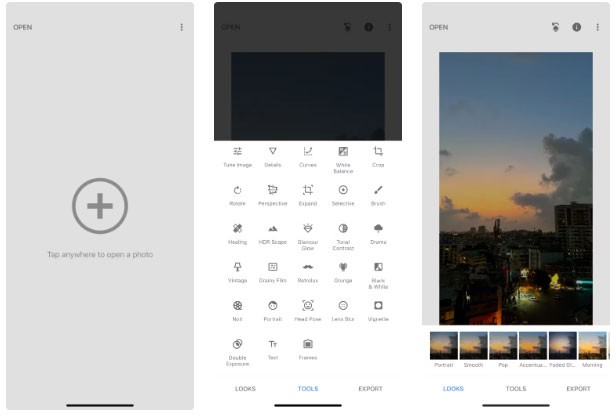
Danes je redko najti popolnoma brezplačno aplikacijo za urejanje z vsemi bistvenimi orodji, vendar je Googlov Snapseed izjema. Aplikacija ponuja 29 različnih orodij in filtrov, od osnovnih funkcij urejanja, kot sta Obrezovanje in Vrtenje , do naprednih možnosti, kot sta Perspektiva in HDR Scape.
Od vseh aplikacij za urejanje, ki sem jih do sedaj uporabljal, je Snapseed najlažji za uporabo. Že od trenutka, ko odprete aplikacijo, boste opazili, kako čist je njen vmesnik.
Če radi ohranjate enotno temo na vseh platformah družbenih medijev, lahko naložite slike s podobno osvetlitvijo, da dosežete dosleden videz. Ker je skoraj nemogoče ponoviti enako osvetlitev na vseh slikah, uporabite filtre za doseganje doslednosti.
Tukaj pride prav Snapseed – omogoča vam ustvarjanje lastnih prednastavitev po meri. Ko uredite sliko, morate le iti na zavihek Videzi , se pomakniti na dno, tapniti ikono plus (+) in poimenovati prednastavitev.
Čeprav je to podobno ustvarjanju receptov na VSCO, vam Snapseed omogoča ustvarjanje neomejenega števila prednastavitev po meri. Namesto da se zanašate na isti filter, ki ga lahko uporablja kdorkoli, ustvarite svoj filter in ga uporabite vsakič, ko objavljate na družbenih omrežjih.
3. Facetune
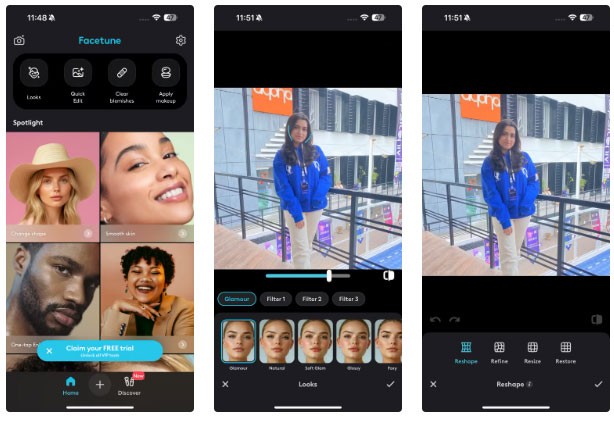
Ste že kdaj posneli popoln selfi, pa ga niste mogli objaviti zaradi mozolja na licu? Vsi smo bili v takšni situaciji. Facetune je aplikacija za takšne situacije. Ne glede na to, ali želite prekriti temne kolobarje po celonočnem učenju ali pobeliti blatne čevlje, lahko Facetune hitro izboljša vaše fotografije in jih naredi brezhibne.
Poleg odstranjevanja madežev s selfijev lahko s to aplikacijo odstranite tudi moteče madeže s slik. Facetune ima brezplačno orodje Vanish, ki zlije ozadje in tako izginejo neželeni predmeti z vaših slik.
Tako kot druge aplikacije za urejanje na tem seznamu tudi Facetune ponuja številne plačljive naročniške pakete, vključno z možnostjo enkratnega nakupa, ki vam omogoča neomejen dostop do aplikacije. Medtem ko vam plačljiva različica omogoča dostop do naprednejših funkcij urejanja, vključno s funkcijo izboljšanja z umetno inteligenco z enim dotikom , ki samodejno uredi vse vaše fotografije, bo brezplačna različica zadostovala za večino ljudi.
Čeprav aplikacije, kot je Facetune, postavljajo nerealne lepotne standarde, lahko s Facetuneom, če ga uporabljate pravilno, še vedno počnete veliko ustvarjalnih in uporabnih stvari.
4. Picsart
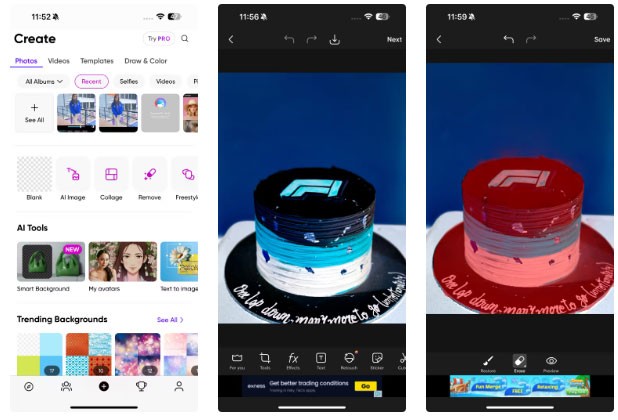
Picsart je ena mojih najljubših aplikacij za urejanje fotografij za mobilne naprave. Čeprav osnovnih orodij, kot so obrezovanje, vrtenje, prilagajanje svetlobe in barv, ne uporabljam pogosto, pa Picsartove napredne funkcije resnično izstopajo. Kloniranje in raztezanje sta dve pogosto uporabljeni orodji. Orodje za kloniranje pomaga odpraviti manjše napake, orodje za raztezanje pa mi omogoča, da določene dele fotografije ukrivim.
Picsartova funkcija Izrezovanje samodejno ustvari nalepko vas (ali katerega koli predmeta) z odstranitvijo ozadja, ki jo lahko prilepite kamor koli. Ta funkcija je odlična alternativa, če se želite izogniti nakupu Picsartove naročnine za orodje Odstrani pozadinsko sliko .
Za tiste, ki radi svojim slikam dodajo kanček umetniškega pridiha, Picsart v razdelku Učinki ponuja različne filtre . Intenzivnost teh učinkov lahko prilagodite z drsnikom Pojemanje , da se ujema z razpoloženjem vaše slike.
Kot večina aplikacij za urejanje fotografij je tudi Picsart predstavil več funkcij umetne inteligence. Čeprav lahko uporabljate orodje za ustvarjanje umetnin z umetno inteligenco, vas bodo funkcije Picsarta, kot so pametno ozadje, generator besedila v sliko, zamenjava z umetno inteligenco in razširitev z umetno inteligenco , morda navdušile.
Čeprav bi lahko za vse svoje potrebe urejanja uporabil eno samo aplikacijo, je žal ta precej draga. Če želite prihraniti denar in izkoristiti dodatne funkcije, je lahko koristno uporabiti kombinacijo več aplikacij.
Apple se na področju zasebnosti znajde bolje kot večina podjetij. Vendar pa niso vse privzete nastavitve na iPhonu v najboljšem interesu uporabnika.
S tem akcijskim gumbom lahko kadar koli pokličete ChatGPT na svojem telefonu. Tukaj je vodnik za odpiranje ChatGPT z akcijskim gumbom na iPhonu.
Kako narediti dolg posnetek zaslona na iPhonu, lahko enostavno zajamete celotno spletno stran. Funkcija pomikanja po zaslonu na iPhonu je na voljo v sistemih iOS 13 in iOS 14, tukaj pa je podroben vodnik o tem, kako narediti dolg posnetek zaslona na iPhonu.
Geslo za iCloud lahko spremenite na več različnih načinov. Geslo za iCloud lahko spremenite v računalniku ali telefonu prek aplikacije za podporo.
Ko pošljete skupni album na iPhone nekomu drugemu, se mora ta oseba strinjati, da se mu pridruži. Povabila za skupno rabo albuma na iPhoneu lahko sprejmete na več načinov, kot je prikazano spodaj.
Ker so AirPods majhne in lahke, jih je včasih enostavno izgubiti. Dobra novica je, da preden začnete razstavljati hišo in iskati izgubljene slušalke, jih lahko izsledite s svojim iPhonom.
Ali ste vedeli, da se vaš iPhone lahko razlikuje od iPhonov, ki se prodajajo v drugih državah, odvisno od regije, kjer je izdelan?
Iskanje slik v obratni smeri na iPhoneu je zelo preprosto, če lahko uporabite brskalnik v napravi ali nekatere aplikacije tretjih oseb za več možnosti iskanja.
Z vodoravnim vrtenjem zaslona na iPhonu lahko gledate filme ali Netflix, si ogledujete PDF-je, igrate igre ... bolj priročno in imate boljšo izkušnjo.
Če ste se kdaj zbudili in ugotovili, da je baterija vašega iPhona nenadoma padla na 20 % ali manj, niste sami.
Družinska skupna raba vam omogoča, da svoje naročnine na Apple, nakupe, shrambo iCloud in lokacijo delite z do šestimi osebami.
Apple je pravkar uradno predstavil iOS 18, najnovejšo različico operacijskega sistema za iPhone z privlačnimi funkcijami in čudovitimi ozadji.
Kot večina ljudi verjetno samo pošljete (ali preberete) sporočilo in greste naprej. Vendar obstaja možnost, da spregledate kup skritih funkcij.
Ko na svoj iPhone namestite aplikacijo iz drugega vira, boste morali ročno potrditi, da je aplikacija vredna zaupanja. Nato bo aplikacija nameščena na vaš iPhone za uporabo.
Če se odjavite iz e-poštnega računa na iPhonu, boste popolnoma zapustili svoj račun in preklopili na uporabo druge e-poštne storitve.
Pri nastavitvi novega iPhona je koristno začeti s trdnimi temelji odličnih aplikacij.
Nič ni zapletenega pri tem, kako to storiti.
V primerjavi z računalnikom, kjer imate za natančno izbiro miško, je tapkanje na pravem mestu na iPhonu (ali iPadu) veliko težje. Vse dokler ne odkrijete skritega sledilnega gumba, ki je bil ves čas tik pod vašim prstom.
iPhone izklopi zvok iPhona pred neznanimi klicatelji, v sistemu iOS 26 pa iPhone samodejno sprejema dohodne klice z neznane številke in vpraša po razlogu za klic. Če želite na iPhonu prejemati neznane klice, sledite spodnjim navodilom.
iPhone ima nastavitev omejitve glasnosti zvočnika za nadzor zvoka. Vendar pa morate v nekaterih primerih povečati glasnost na iPhonu, da boste lahko slišali vsebino.
Apple se na področju zasebnosti znajde bolje kot večina podjetij. Vendar pa niso vse privzete nastavitve na iPhonu v najboljšem interesu uporabnika.
S tem akcijskim gumbom lahko kadar koli pokličete ChatGPT na svojem telefonu. Tukaj je vodnik za odpiranje ChatGPT z akcijskim gumbom na iPhonu.
Kako narediti dolg posnetek zaslona na iPhonu, lahko enostavno zajamete celotno spletno stran. Funkcija pomikanja po zaslonu na iPhonu je na voljo v sistemih iOS 13 in iOS 14, tukaj pa je podroben vodnik o tem, kako narediti dolg posnetek zaslona na iPhonu.
Geslo za iCloud lahko spremenite na več različnih načinov. Geslo za iCloud lahko spremenite v računalniku ali telefonu prek aplikacije za podporo.
Ko pošljete skupni album na iPhone nekomu drugemu, se mora ta oseba strinjati, da se mu pridruži. Povabila za skupno rabo albuma na iPhoneu lahko sprejmete na več načinov, kot je prikazano spodaj.
Ker so AirPods majhne in lahke, jih je včasih enostavno izgubiti. Dobra novica je, da preden začnete razstavljati hišo in iskati izgubljene slušalke, jih lahko izsledite s svojim iPhonom.
Ali ste vedeli, da se vaš iPhone lahko razlikuje od iPhonov, ki se prodajajo v drugih državah, odvisno od regije, kjer je izdelan?
Iskanje slik v obratni smeri na iPhoneu je zelo preprosto, če lahko uporabite brskalnik v napravi ali nekatere aplikacije tretjih oseb za več možnosti iskanja.
Z vodoravnim vrtenjem zaslona na iPhonu lahko gledate filme ali Netflix, si ogledujete PDF-je, igrate igre ... bolj priročno in imate boljšo izkušnjo.
Če ste se kdaj zbudili in ugotovili, da je baterija vašega iPhona nenadoma padla na 20 % ali manj, niste sami.


















